Многие приложения на Android имеют встроенные шрифты, поэтому страдает целостность всей системы. Часто я загрузил несколько приложений, каждый из которых отображал интерфейс в другом шрифте. Тем не менее, вы можете изменить шрифт в каждом приложении — просто используйте специальный инструмент.

Инструмент, который позволяет нам быстро менять шрифты в выбранных приложениях, — PerAppFont. Однако это не обычное приложение, которое мы будем устанавливать на каждом устройстве. PerAppFont — это модуль для приложения XPOSED Framework, который позволяет вносить изменения в систему.
Установка XPOSED Framework
Поэтому перед тем, как мы перейдем к установке PerAppFont, нам нужно убедиться, что у нас есть корневое устройство (root можно сделать довольно просто с помощью приложения Kingo Android Root), а затем установить XPOSED Framework (о том, как это сделать, вы узнаете от нашего текст о XPOSED). После установки XPOSED необходимо перезапустить смартфон.
Установка и активация PerAppFont
После того, как мы загрузим и установим все необходимые вещи, мы можем перейти к установке PerAppFont. Да, как я уже упоминал, это модуль, а не отдельное приложение, поэтому мы загрузим его и установим непосредственно из XPOSED Framework. Для этого включите XPOSED, затем перейдите на вкладку «Загрузить» и выполните поиск в списке PerAppFont.
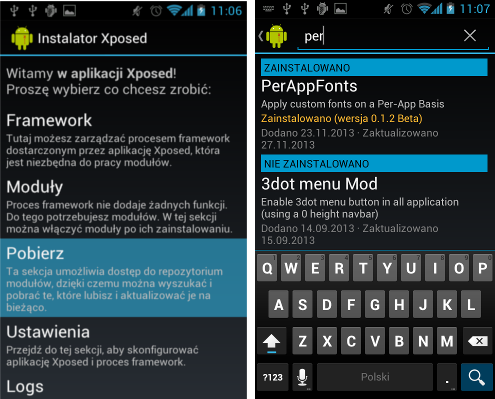
Перейдите в найденную позицию, перейдите в самое нижнее и нажмите кнопку загрузки. После установки модуль должен быть активирован в параметрах XPOSED.
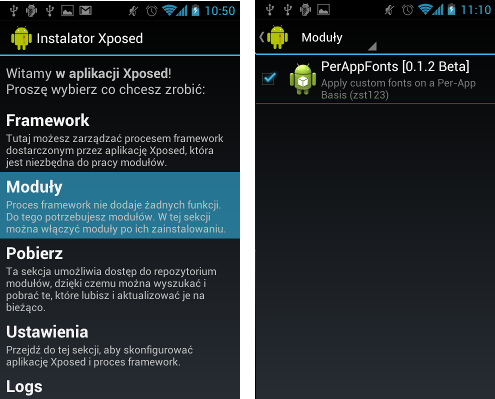
Чтобы активировать модуль, на этот раз в XPOSED перейдите в раздел «Модули». PerAppFont должен быть установлен в списке. Чтобы активировать его, просто выберите его в списке.
Использование PerAppFont
PerAppFont можно запускать из списка модулей в XPOSED-приложении или просто с помощью ярлыка в списке всех приложений на смартфоне (установленные модули отображаются в устройстве в виде отдельных приложений). Интерфейс приложения очень прост — после запуска достаточно найти в списке приложение, шрифт которого вы хотите изменить, а затем коснуться его.
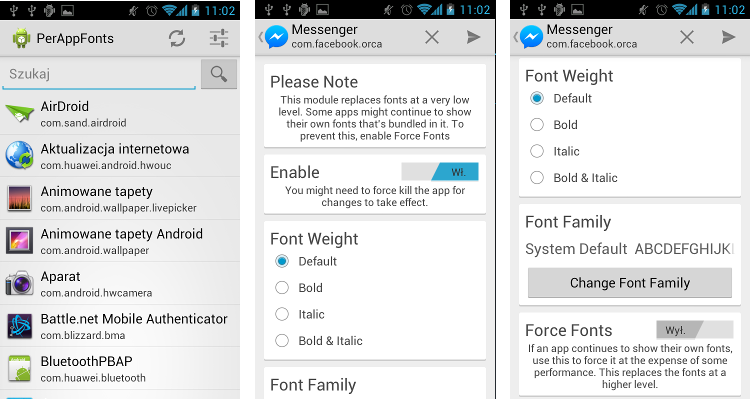
Появятся настройки, в которых мы можем настроить шрифт. Во-первых, активируйте модуль для данного приложения — мы используем ползунок «Включить» и устанавливаем его в положение включения. Будут дополнительные опции, в которых вы можете выбрать Font Weight (жирный шрифт, курсив или полужирный шрифт и курсив в то же время) и Font Family (тип шрифта). Чтобы установить шрифт, нажмите «Изменить семейство шрифтов» и выберите шрифт из списка.
После выбора используйте кнопки на верхней панели инструментов. Во-первых, используйте «X», чтобы закрыть приложение, в котором был изменен шрифт, а затем используйте стрелку вправо, чтобы перезапустить его с измененным шрифтом.
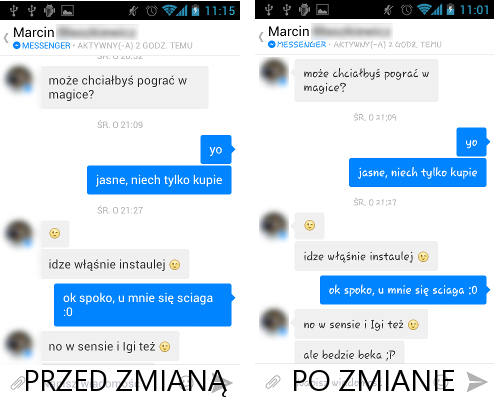
Как видно из приведенного выше скриншота из Facebook Messenger, шрифт был правильно изменен. Однако, если этого не произойдет, мы можем вернуться к настройкам шрифта и выбрать последний вариант «Форсировать шрифты». Также стоит перезапустить устройство после установки PerAppFont, чтобы загружать установленные шрифты.





